Kako omogućiti ili potpuno onemogućiti Internet Explorer na najnovijim verzijama sustava Windows 10
2 min. čitati
Ažurirano
Pročitajte našu stranicu za otkrivanje kako biste saznali kako možete pomoći MSPoweruseru da održi urednički tim Čitaj više
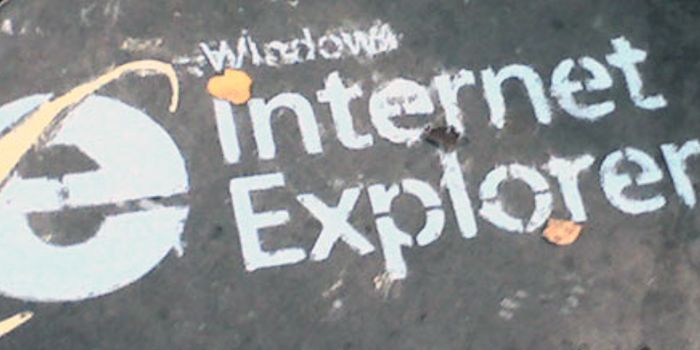
Iako je Microsoft prešao na Edge za Windows 10 na radnoj površini, Internet Explorer i dalje ostaje dostupan kao opcija. Za razliku od prije tri godine kada smo prvi put napisali ovaj članak o tome kako pronađite i pokrenite Internet Explorer, Microsoft je od tada razvio Edge mnogo dalje, Korisnici sada mogu očekivati mnoštvo značajki izgrađenih oko čitanja, pisanja tintom i slično. Edge je također lakši za oči, dolazi s prekrasnim ugrađenim tamnim načinom rada i tečnim dizajnom te može podržati progresivne web aplikacije. Ukratko, Edge je za modernog korisnika računala.
Ipak, ako želite pokrenuti Internet Explorer iz razloga kao što su podrška za naslijeđene aplikacije ili jednostavno upoznavanje, možete ga pronaći pretraživanjem s Cortanom ili u izborniku Start gdje je zakopan.
Kako pronaći Internet Explorer u izborniku Start
- Otvorite izbornik Start
- Potražite podmapu Windows Accessories.
- Otvorite ga, Internet Explorer će biti tamo, smješten među ostalim zastarjelim Windows uslužnim programima.
Evo kako to omogućiti i onemogućiti
- Otvorite Start > Traži > Značajke sustava Windows
- Potražite Uključite ili isključite značajke sustava Windows.
- Odaberite ili poništite odabir Internet Explorera ovisno o tome što želite učiniti.
- Odaberite U redu.
- Ponovo pokrenite uređaj.









